توضیحات
دسته بازی Razer Raiju PS4

مشخصات دسته بازی Razer Raiju PS4
دارای 18 ماه گارانتی اصلی پانا
ابعاد : ۶٫۵ × ۱۰٫۵ × ۱۶٫۸ سانتیمتر
نوع : دسته بازی
تعداد : ۱ عدد
مناسب : PlayStation 4 و PC
کاربردها : کنترل بازی
قابلیت : شارژ شدن ندارد
سایر قابلیت ها : دارای دو تریگر قابلجداسازی – دارای چهار دکمهی مکانیکال – دارای چهار دکمه برای Quick Control Panel – دارای جک ۳٫۵میلیمتری برای خروجی صوتی و میکروفون – دارای دو گریپ لاستیکی – دارای دو آنالوگ استیک – دارای یک کابل Micro USB قابلجداسازی با اندازهی ۳متر
دو دکمه حساس چند کاربری شانهای
دو دکمه حساس چند کاربری ماشهای قابل حذف
۴ دکمه حساس کانیکی
کنترل پنل ۴ دکمهای
دکمه ماشهای مخصوص تیراندازی
دکمه ماشهای فوقالعاده حساس برای واکنشهای بسیار سریع
جک ۳٫۵ میلیمتری برای خروجی صدای استریو و وردوی میکروفون
سازگار با کامپیوتر (احتیاج به نصب درایور دارد)
دستههای پلاستیکی
۲ سرپوش آنالوگ
کیف حمل
کابل ۳ تری طره دار با درگاه میکرو USB قابل جداسازی
وزن با کابل : ۳۵۰ گرم

توضیحات دسته بازی Razer Raiju PS4
مدل دسته بازی Razer Raiju PS4 سازگار با پلیاستیشن ۴ است که توسط برند ریزر Razer تولید شده است. این برند در تولید لوازمجانبی گیمینگ مشهور است و همواره با معرفی مدلهای گوناگون و بسیار جذابی از هدفونها، دستههای بازی، کیبورد و ماوس گیمینگ، مخاطبان را شگفتزده میکند. این برند با ارائهی Raiju، دستهی بازی بسیار خوشساخت و ارگونومیکی برای کنسولبازی PS4 ارائه کرده است.
دسته بازی Razer Raiju PS4 عملکردی مانند DualShock 4 دارد. در قسمت سمت راست بدنه، چهار دکمهی اصلی پلیاستیشن یعنی مثلث، مربع، ضربدر و دایره قرار گرفتهاند. همچنین در این قسمت دکمهی Options قرار دارد در قسمت سمت چپ دسته دکمههای جهتدار با طراحی شبیه به Dualshock 4 تعبیه شده است. بالای این دکمهها کلید Share قرار گرفته است که امکان اشتراکگذاری بازی را با سایر گیمرها فراهم میکند. دو عدد آنالوگ استیک در قسمت میانی دسته قرار دارد. وجه تمایز دسته بازی Razer Raiju PS4 با DualShock 4 چهار دکمهی کنترلی پایین آن است.
این دکهها که با نام Quick Control Panel معرفی شدهاند، امکان انجام تنظیمات را با سرعت بالا برای کاربر فراهم میکنند. تریگرها دقیقا همانند DualShock 4 طراحی شدهاند و عملکردی مشابه دارند. تاچپد دوالشاک نیز برای دسته بازی Razer Raiju PS4 در نظر گرفته شده است. این دسته با طراحی ارگونومیکی ارائه شده است تا کاربر در صورت استفادهی طولانیمدت احساس خستگی نکند. دسته بازی Razer Raiju PS4 قابلیت انجام چندین عملکرد به صورت همزمان را ارائه میکند و باعث میشود کاربران را راحتی بیشتری از آن استفاده کنند. این مدل را میتوانید به PC نیز از طریق کابل متصل کرده و از آن استفاده کنید.

شخصی سازی دسته بازی Razer Raiju PS4
همان طور که در بالا هم اشاره کردیم دسته بازی Razer Raiju PS4 دارای ۴ دکمه اضافه است. دو دکمه در بالا و ۲ دکمه در زیر دستگاه قرار دارند. دکمههای بالایی با نام M1 و M2 و دکمههای زیرین نیز M3 و M4 نام دارند. همچنین با استفاده از قفلهایی که در زیر دسته قرار دارد حساسیت دکمههای M3 و M4 را دوبرابر نمایید.
در بخش جلویی نیز ورودی هدفون و کلیدهای کم و زیاد کردن صدا، میکروفون و نیز تغییر پروفایل های قرار دارد. برای هر پروفایل نیز میتوانید تنظیمات خاصی را قرار دهید که برای بازیهای مختلف و یا موقعیتهای متفاوت درون یک بازی به کارتان میآید. تنظیمات دلخواه نیز در ۲ پروفایل قابل ذخیرهسازی هستند.

اتصال سیمی دسته بازی Razer Raiju PS4
شاید به نظر شما این یک ضعف به حساب بیاید ولی باید بگوییم اینگونه نیست. اتصالهای بدون سیم کنترلرها به نسبت اتصال سیمی از تاخیر زمانی بیشتری در اجرای دستورات برخوردارند. اما در کنترلرهای سیمی اینگونه نیست و دستورات شما در سریعترین زمان اجرا میشوند. طول کابل موجود در جعبه دسته بازی Razer Raiju PS4 این کالا ۳ متر بوده و از طریق درگاه USB به کنسول متصل میشود. همچنین از استحکام بالایی برخوردار است و نگرانیای بابت دوام آن ایجاد نمیکند.

بررسی دسته بازی Razer Raiju PS4
دسته بازی Razer Raiju PS4 برای PlayStation 4 طراحی شده است تا گیم پلی کنسول خود را به سطح بعدی برسانید! این دسته دارای چهار دکمه کاملا قابل برنامه ریزی، وزن و شکل که به خوبی تنظیم شده و یک پنل کنترل سریع است. این دسته بازی فوق العاده با دوام است و به طور گسترده توسط گیمرهای esports تست شده است.
چهار دکمه اضافی برای سفارشی سازی کلی
دسته بازی Razer Raiju PS4 دارای مجموع ۴ دکمه چند منظوره، دو بامپر در شانهها و دو حرکتکننده قابل جابجایی در قسمت پایین است که میتوان آن را به صورت جداگانه برای عکسالعملهای دیگر برنامهریزی کرد و تغییر داد، بنابراین شما با آزادی مطلق برای پیکربندی دسته بازی خود مواجه هستید.
طراحی ارگونومی بینقص
برای اطمینان از خوشدستی و راحتی بازی، تحقیقات وسیعی انجام شد و تکرارهای متعدد توسط گیمرهای برجسته Esports مورد آزمایش قرار گرفتند. به عنوان یک نتیجه، شاسی دسته بازی Razer Raiju PS4 نه تنها صفحه لمسی (تاچ پد) را کاملا مناسب میکند، بلکه برای شدیدترین جنگها و تقابلها به همان راحتی باقی میماند.
کنترل در نوک انگشتان شما
از فعال کردن پروفایلها تا تنظیم حجم صدای بازی و خاموش کردن میکروفون، پنل کنترل سریع به شما امکان دسترسی آسان به طیف وسیعی از عملکردهای مختلف را میدهد. شما می توانید به راحتی آپشنهای خود را در بازی بدون ترک کردن دسته بازی تغییر دهید.

نقاط قوت دسته بازی Razer Raiju PS4
طراحی ترگونومیک
قابلیت انجام چند عملکرد همزمان
دکمههای Quick Control Panel
محتویات جعبه دسته بازی Razer Raiju PS4

– دسته بازی Razer Raiju PS4
– کیف حمل
– پیچ گوشتی
– کابل طره دار قابل جداسازی
– دو سرپوش پلاستیکی برای آنالوگها
– دفترچه راهنما
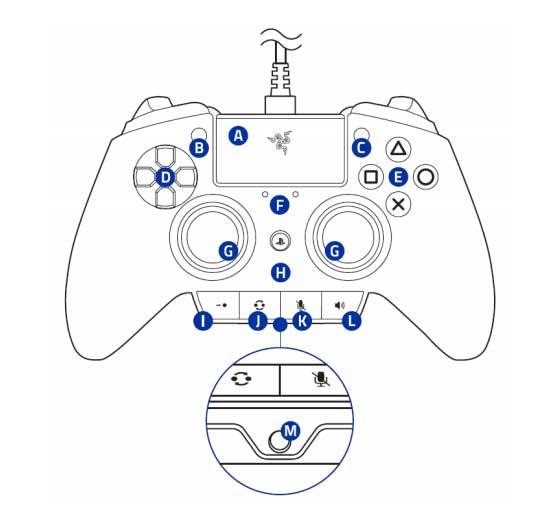
راهنمای دسته بازی Razer Raiju PS4
اجزا دسته بازی Razer Raiju PS4
A. تاپ پد
B. دکمه Share
C. دکمه Options
D. دکمه جهتها
E. دکمههای اصلی
F. نشان دهنده پروفایل
G. آنالوگها
H. دکمه PS
I. دکمه تنظیم کنترلر
J. دکمه تغییر پروفایل
K. دکمه خاموش کردن میکروفون
L. دکمه کنترل صدا
M. جک ۳٫۵ میلیمتری هدست
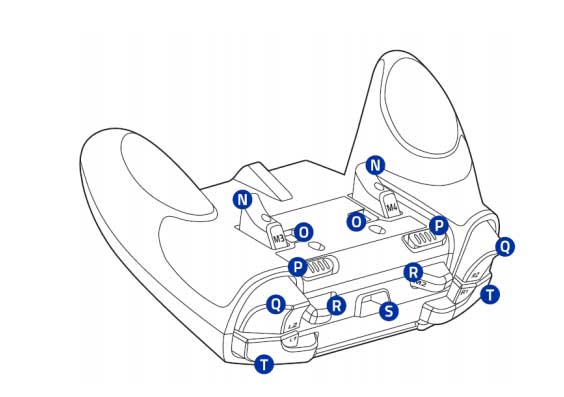
N. دکمههای ماشهای (M3/M4) چند کاربره
O. سوئیچ آزاد کردن کاور
P. سوئیچ توقف دکمههای ماشهای
Q. دکمههای ماشهای (R2/L2)
R. دکمههای شانهای چند کاربره (M1/M2)
S. پورت کابل اتصال
T. دکمههای شانهای (R1/L1)
U. کابل فیبری طره دار قابل جداسازی
نحوه اتصال و راه اندازی دسته بازی Razer Raiju PS4
۱ ابتدا درگاه میکرو USB کابل را به کنترلر Razer Raiju متصل کنید.
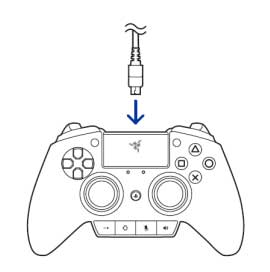
۲ درگاه USB کابل را به کنسول پلی استیشن ۴ خود متصل کنید.
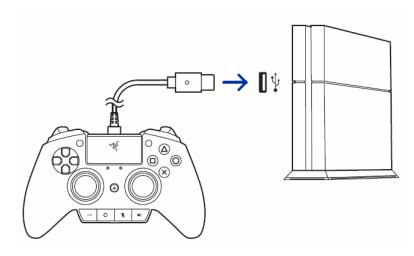
۳ دکمه PS روی کنترلر را بزنید تا کنترلر روشن شده و از آن استفاده کنید.
برداشتن دکمههای چند کاربره
۱ نوک پیچ گوشتی درون جعبه محصول را وارد دکمههای ماشهای کنید.

۲ پیچ گوشتی را در خلاف جهت عقربههای ساعت چرخانده تا پیچ آن در بیاید.
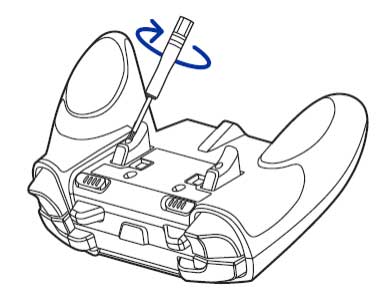
۳ دکمهها را از جای خود درآورده و پوشش آن را ببندید.

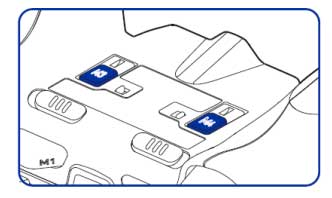
۴ برای باز کردن پوشش، سوئیچ مخصوص آن را بکشید تا کاور باز شود.
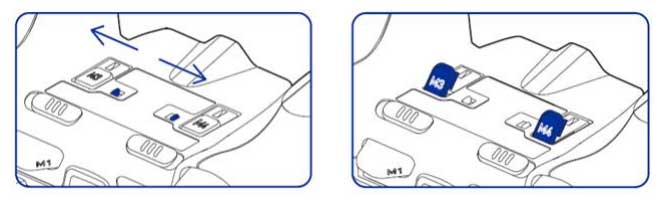
لوازم جانبی
سرپوش پلاستیکی آنالوگها باعث میشود تا امکان لیز خوردن آنالوگها در هنگام بازی به حداقل برسد و به راحتی بتوانید آنها را کنترل کنید.
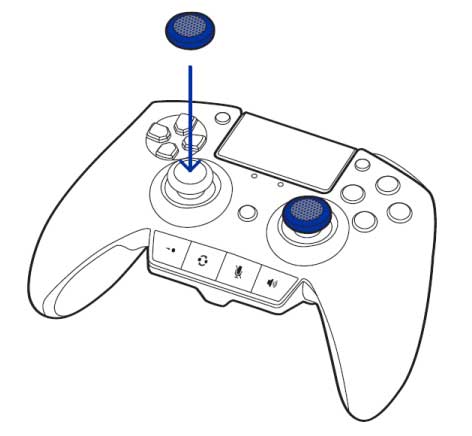
استفاده از کنترلر
دسته بازی Razer Raiju PS4 دارای یک پروفایل پیش فرض و دو پروفایل قابل شخصی سازی است که با آنها میتوانید عملکرد دکمههای شانهای و ماشهای را تغییر دهید.

شما میتوانید با فشار دادن دکمه Profile (شکل زیر) پروفایل کنترلر را تغییر دهید.
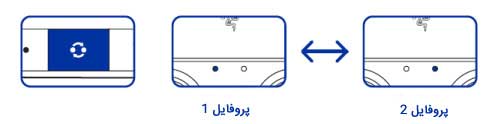
برای بازگشت به حالت پیش فرض، دکمه Profile را به مدت ۳ ثانیه نگه دارید تا چراغ نمایش دهنده پروفایلها خاموش شود.

تنظیم دکمههای شانهای و ماشهای
برای تغییر کاربری دکمههای چند کاربره دسته بازی Razer Raiju PS4، ابتدا یکی از پروفایلهای کنترلر را انتخاب کنید و سپس اقدامات زیر را انجام دهید.
۱ دکمه تنظیم کنترلر را نگه دارید تا چراغ نمایش دهنده پروفایل به حالت چشمک زن در بیاید.
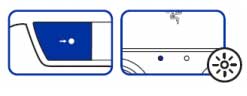
۲ یکی از چهار دکمه مورد نظر را که میخواهید تنظیم کنید، فشار داده و نگه دارید.

۳ دکمهای را که میخواهید به دکمه مورد نظر خود اختصاص دهید، فشار دهید.

۴ پس از احساس لرزش کنترلر، دست خود را رها کنید.

استفاده از دکمه خاموش کردن میکروفون
دکمه خاموش کردن میکروفون به شما اجازه میدهد تا میکرفونی را که به جک ۳٫۵ میلیمتری کنترلر متصل شده، خاموش کنید. پس از فعال شدن این قابلیت، چراغ آن روشن میشود.
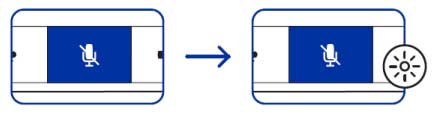
استفاده از دکمه کنترل صدا
دسته بازی Razer Raiju PS4 دارای یک دکمه کنترل صدا است که به شما اجازه میدهد تا صدای هدفون را تنظیم کنید. برای افزایش صدا کافی است این دکمه را فشار دهید.
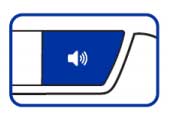
برای تنظیم دستی صدا، دکمه کنترل صدا را نگه داشته و با استفاده از دکمه جهتهای بالا یا پایین ، صدا را زیاد یا کم کنید.
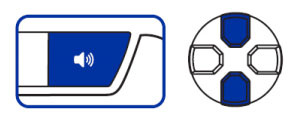
برای افزایش صدای چت و کاهش صدای بازی، دکمه کنترل صدا را نگه داشته و با دکمه جهت چپ را بزنید.
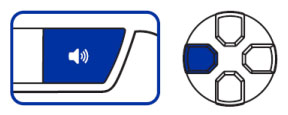
برای افزایش صدای بازی و کاهش صدای چت، دکمه کنترل صدا را نگه داشته و دکمه جهت راست را بزنید.
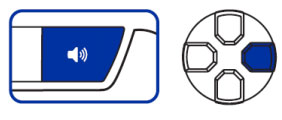
استفاده از سوئیچ توقف دکمههای ماشهای
سوئیچ توقف دکمههای ماشهای به شما اجازه میدهد تا با کاهش فاصله فشار دادن دکمههای شانهای، از آنها سریعتر استفاده کنید. برای فعال کردن این سوئیچها، کافی است آنها را به بیرون بکشید و برای غیر فعال کردن آنها، به داخل هل بدهید.
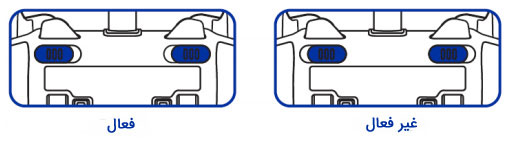
استفاده از قابلیت مویی دکمههای شانهای
قابلیت مویی به شما اجازه میدهد تا دکمههای شانهای را با سرعت بیشتری فشار دهید و زمان واکنش را به میزان قابل توجهی کاهش دهید. برای فعال کردن این کار:
۱ دکمه تنظیم کنترلر را نگه دارید تا چراغ نمایش دهنده پروفایل شروع به چشمک زدن کند.
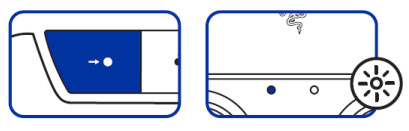
۲ دکمهای را که میخواهید تنظیم کنید، نگه دارید.
۳ دکمه X را نگه دارید تا قابلیت مویی فعال شود.
۴ پس از احساس لرزش کنترلر، دکمهها را رها کنید.
۵ برای غیر فعال کردن، پس از نگه داشتن دکمههای مورد نظر، دکمه دایره را بزنید و پس از احساس لرزش، دکمهها را رها کنید.
دستورالعملهای امنیتی
برای اینکه امنیت حداکثر دسته بازی Razer Raiju PS4 تأمین شود، دستورالعملهای زیر را دنبال کنید.
۱٫ اگر به هر دلیل کنترلر به درستی کار نکرد و هر گونه تلاشی برای رفع مشکلات آن کارساز نبود، کنترلر را از کنسول جدا کنید و به وبسایت RazerSupport.com مراجعه کنید و از باز کردن محصول به شدت خودداری کنید.
۲٫ دستگاه را به هیچ وجه باز نکنید و از وارد کردن فشار به آن خودداری کنید.
۳٫ دستگاه را از مایعات، بخار و رطوبت دور نگه دارید. از محصول فقط در دمای ۰ درجه تا ۴۰ درجه استفاده کنید. اگر دما از این محدوده عبور کند، از کنترلر استفاده نکنید و آن را از کنسول جدا کنید.
نگه داری
دسته بازی Razer Raiju PS4 به کمترین میزان نگهداری و مراقبت احتیاج دارد. ماهی یک بار آن را از کنسول جدا کرده و با یک پرس یا پنبه، پورت آن را تمیز کنید. به هیچ وجه از صابون یا مایعات شوینده استفاده نکنید.
 عصر بازی | فروشگاه اینترنتی عصر بازی
عصر بازی | فروشگاه اینترنتی عصر بازی

















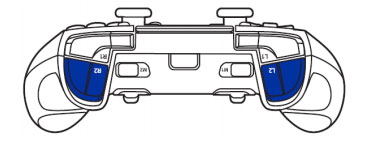
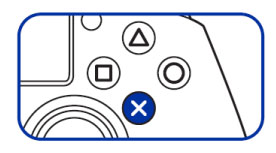
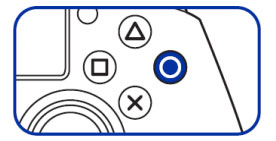
نقد و بررسی وجود ندارد.